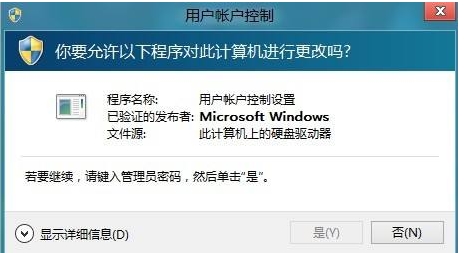
Win10用户账户控制取消方法:
1、找到桌面上的“此电脑”,右键点击选择属性;
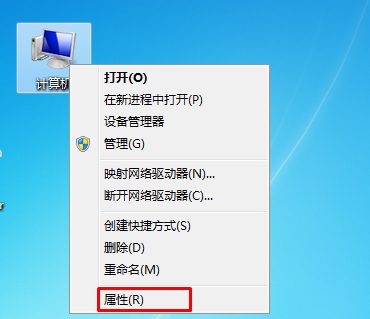
2、在时可以点击右下角的“安全性与维护”
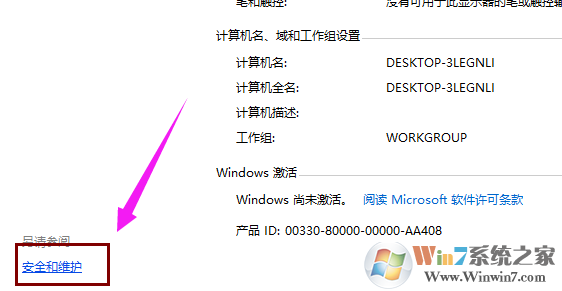
4、点击“更改用户帐户控制设置”
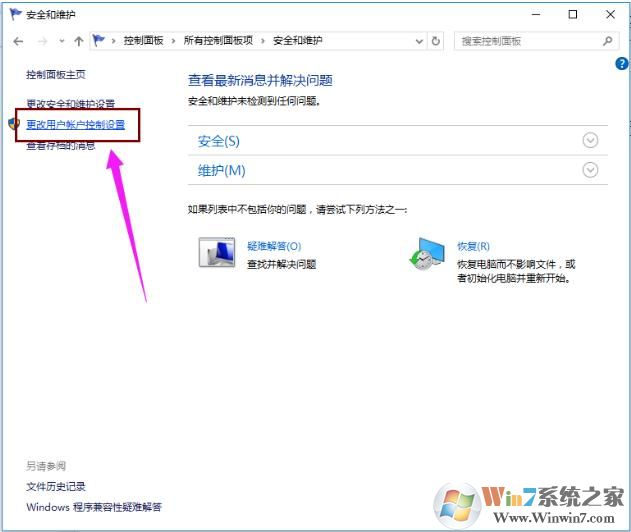
5、调整到适当位置,如果是要彻底取消,那么拉到最下面!
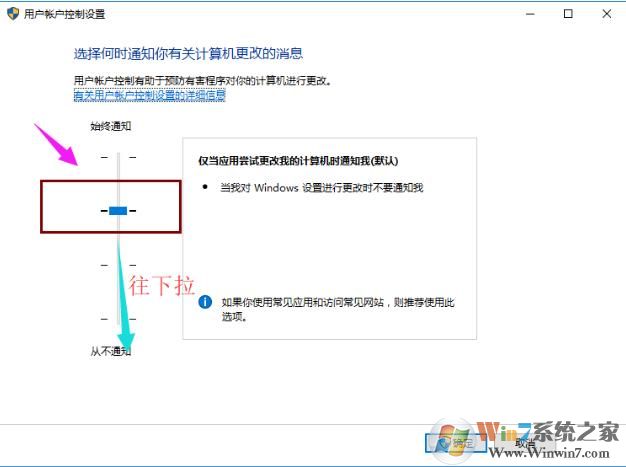
6、确定之后会提示是否更改。点击“是”
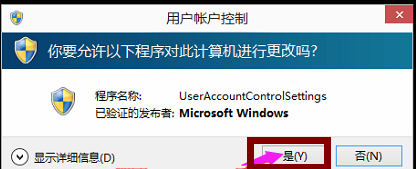
通过上面的设置之后,那么我们在打开软件程序的时候就不会再出现用户账户控制的窗口了~大家学会了吗。
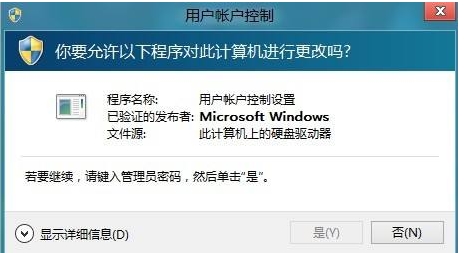
1、找到桌面上的“此电脑”,右键点击选择属性;
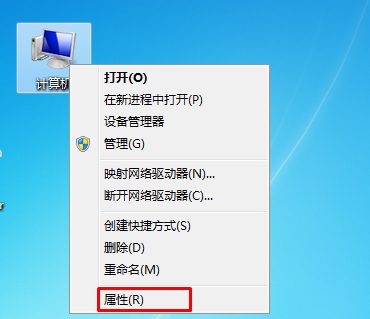
2、在时可以点击右下角的“安全性与维护”
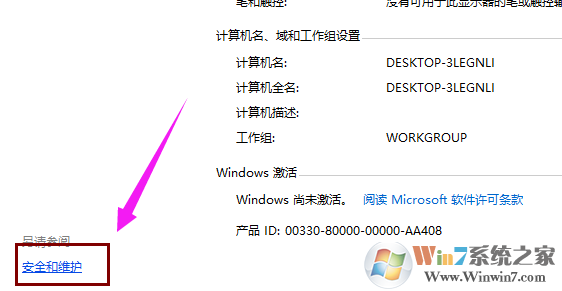
4、点击“更改用户帐户控制设置”
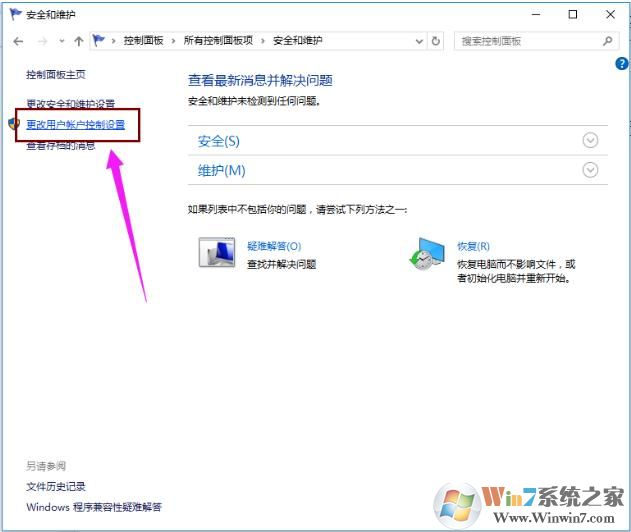
5、调整到适当位置,如果是要彻底取消,那么拉到最下面!
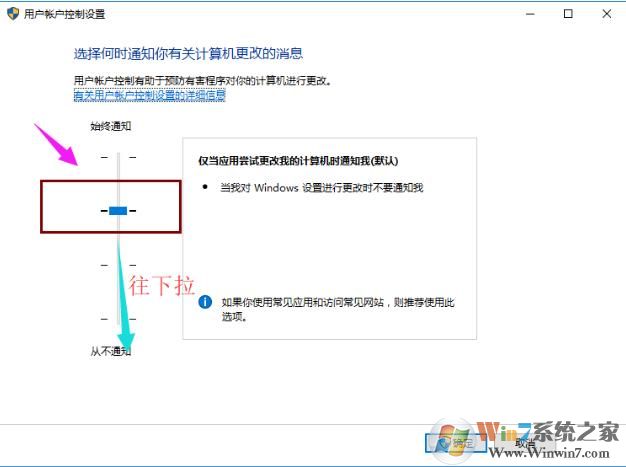
6、确定之后会提示是否更改。点击“是”
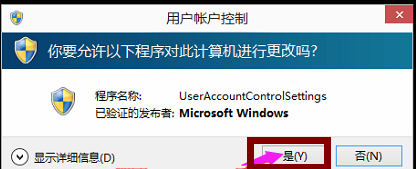
通过上面的设置之后,那么我们在打开软件程序的时候就不会再出现用户账户控制的窗口了~大家学会了吗。